Tabla de contenidos
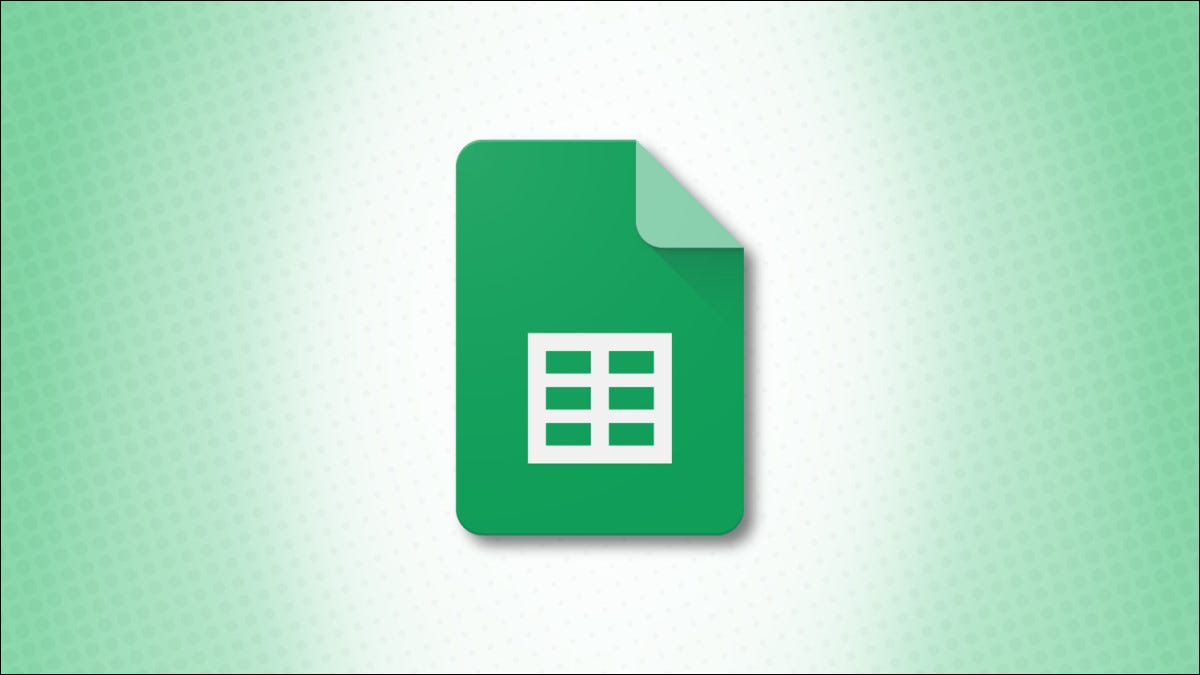
¿Quiere ser más eficiente al trabajar con rangos en sus Hojas de cálculo de Google? Si bien a menudo es una cuestión de preferencia, hay situaciones en las que los rangos con nombre pueden ser beneficiosos y facilitar ciertas tareas.
¿Por qué rangos de nombres?
Primero, puede editar fácilmente rangos con nombre para incluir más o menos celdas. Entonces, en lugar de editar varias fórmulas o listas desplegables para ajustar las referencias de las celdas, puede simplemente actualizar el rango con nombre y el resto cumplirá.
En segundo lugar, al usar rangos con nombre en fórmulas o Google Apps Script, su sintaxis es más fácil de leer. En lugar de ver referencias de celdas crípticas, usted y sus colaboradores ven el rango con nombre para una buena legibilidad.
Cómo nombrar un rango
Solo toma un minuto nombrar un rango de celdas . Seleccione las celdas que desea nombrar y vaya a Datos > Rangos con nombre en el menú.
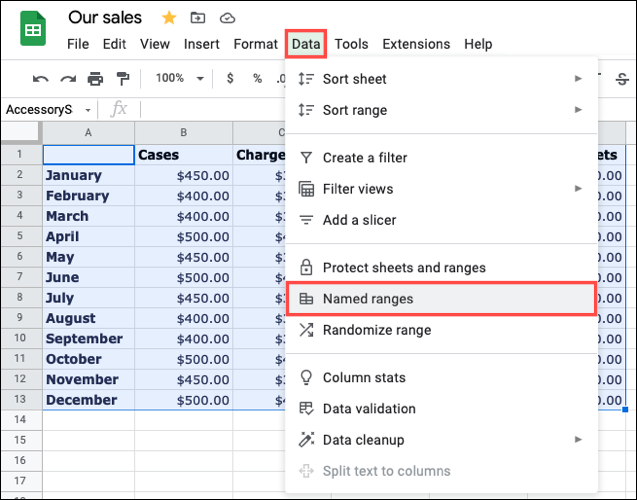
Cuando se abra la barra lateral, confirme el rango de celdas e ingrese el nombre que desea usar en el cuadro de arriba. Haz clic en «Listo».
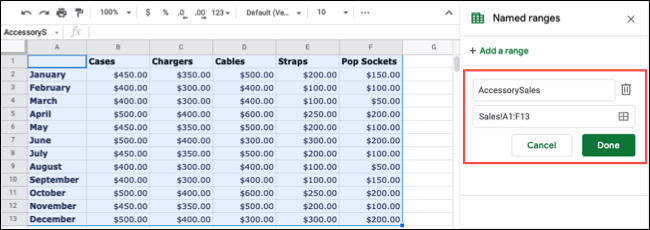
Notará que el rango de celdas incluye el nombre de la hoja. Esto le permite usar el rango con nombre en todo su libro de trabajo.
1. Agregar enlaces a rangos de celdas
Para acceder rápidamente a un rango de celdas, puede crear un hipervínculo . Luego, con un clic, puede moverse directamente a ese rango de celdas. Al usar rangos con nombre, puede simplemente usar ese nombre en lugar de seleccionar el rango de celdas, obtener el enlace y luego insertar el enlace, eliminando así algunos pasos.
Vaya a la celda donde desea agregar el enlace. Haga clic en el botón Insertar enlace en la barra de herramientas o seleccione Insertar > Enlace en el menú.
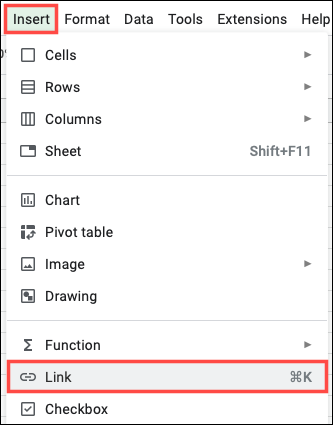
Cuando aparezca la ventana Insertar enlace, opcionalmente ingrese el texto que desea vincular en la parte superior. Luego, haga clic en «Hojas y rangos con nombre» en la parte inferior.
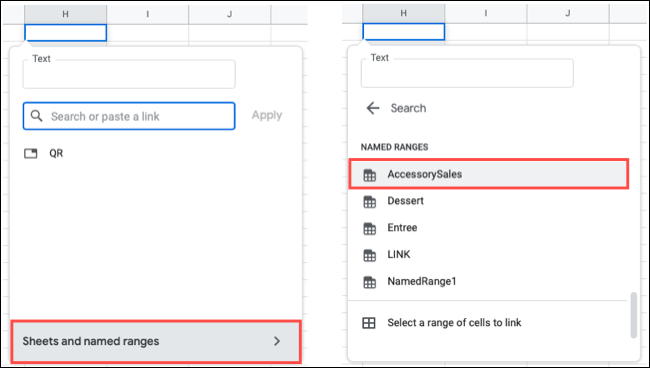
Vaya a la sección Rango con nombre, seleccione el nombre y el texto de su celda se vinculará automáticamente a su rango con nombre.
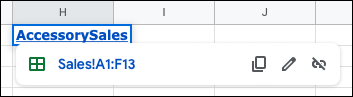
2. Uso de nombres en fórmulas
Si está familiarizado con el uso de funciones y la escritura de fórmulas en Hojas de cálculo de Google, sabrá que muchas pueden contener rangos de celdas. Al usar rangos con nombre, puede ingresar el nombre en la fórmula en lugar del rango de celdas. Aquí hay un par de ejemplos básicos.
Tal vez desee agregar los valores en un rango de celdas. Si tiene nombre, puede usar ese nombre en la fórmula para la función SUMA de la siguiente manera:
=SUMA(VentasAccesorios)
Esto es el equivalente a: =SUM(A1:F13)en nuestra hoja.
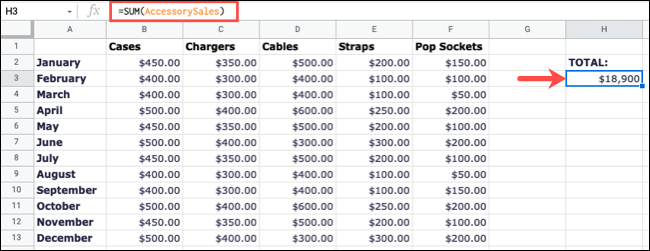
Para otro ejemplo, es posible que desee ver cuántas celdas en su rango contienen números. Usando la función CONTAR, puede ingresar esta fórmula con su rango con nombre:
=CONTAR(Ventas de accesorios)
Esto es el equivalente a: =COUNT(A1:F13)en nuestra hoja.
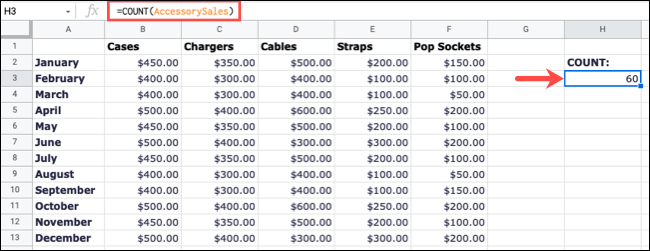
3. Navegando a Rangos
Otra ventaja de usar rangos con nombre es que le brinda una forma rápida de navegar a esas celdas . Además, tiene dos formas sencillas de hacerlo desde cualquier hoja de su libro de trabajo. Esto elimina la necesidad de ingresar el nombre de la hoja y el rango de celdas.
Método uno : seleccione Datos > Rangos con nombre en el menú. Cuando se abra la barra lateral, haga clic en el rango con nombre. Se le dirigirá directamente a él.
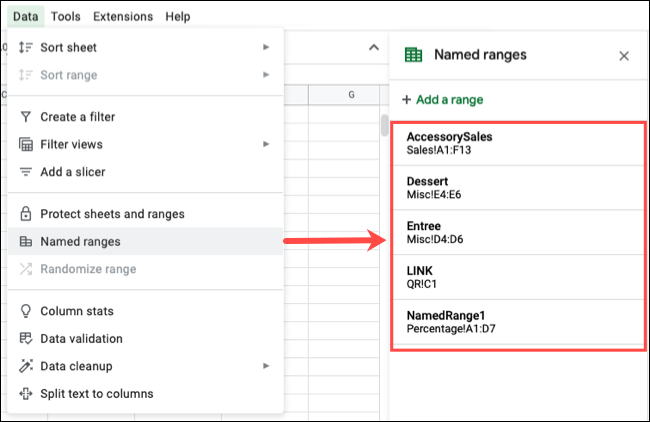
Método dos : abra la función Ir a usando F5, Fn +F5 o el campo de búsqueda en el menú Ayuda. Escriba el rango con nombre en el cuadro Ingresar un rango y presione Entrar o Retorno. Saltará directamente a su rango con nombre.
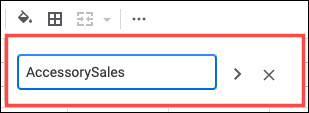
4. Inserción de listas desplegables
Las listas desplegables son herramientas maravillosas para la entrada de datos porque le permiten seleccionar un elemento rápida y fácilmente. Puede usar un rango con nombre para la lista.
Vaya a Datos > Validación de datos en el menú.
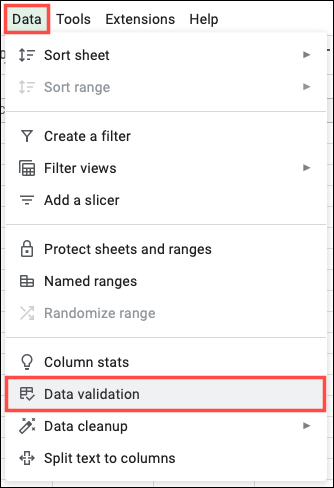
Junto a Criterios, seleccione «Lista de un rango» en la primera lista desplegable e ingrese el rango con nombre en el cuadro al lado. Ajuste cualquier otro detalle según sea necesario para su lista y haga clic en «Guardar».
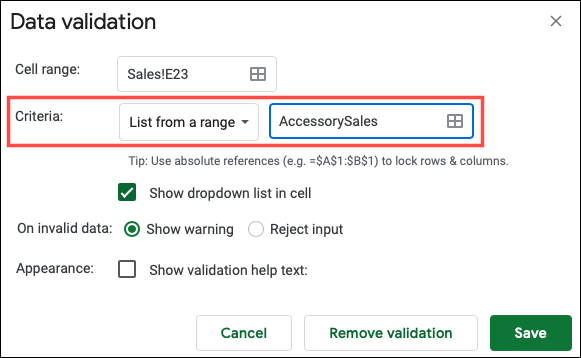
Si necesita agregar o eliminar elementos de su lista , puede hacerlo en el rango con nombre en lugar de abrir el cuadro Validación de datos para editar las referencias de celda.
Además de las listas desplegables independientes como esta, utilizará rangos con nombre al crear listas desplegables dependientes .
5. Uso de secuencias de comandos de Google Apps
Si usa Google Apps Script en Google Sheets, los rangos con nombre también son útiles allí. Puede usar lo siguiente para crear rangos con nombre, leerlos, escribir en ellos e incluso registrarlos. Esto puede brindarle una forma más fluida de escribir sus guiones y una mejor legibilidad para usted y los demás.
Crear :createNamedRange()
obtener :getRangeByName()
Leer :readNamedRange()
escribir :writeToANamedRange()
registro :logNamedRanges()
Los rangos con nombre en Google Sheets, e incluso en Microsoft Excel , ciertamente tienen sus beneficios. Si crees que funcionarán para ti, ¡pruébalos!


